Как зарядить айфон если он не заряжается
Содержание
- Почему iPhone не заряжается
- Причина 1: Зарядное устройство
- Причина 2: Источник питания
- Причина 3: Системный сбой
- Причина 4: Разъем
- Причина 5: Сбой прошивки
- Причина 6: Изношенный аккумулятор
- Причина 7: Неполадки с «железом»
- Заключение
- Загрязнение разъёма
- Перезапуск iOS
- Зарядка iPhone от USB-порта ноутбука или устаревшего компа
- Повреждения от падения
- Использование чужого кабеля
- Неисправна батарея питания
- Виновато зарядное устройство
- Подключение к источнику питания
- Настенная розетка электропитания
- Компьютер
- Аксессуар для зарядки
- Устройство заряжается медленно или не заряжается вообще
- Устройство перестает заряжаться после достижения порога в 80 %
- Выводится предупреждение о том, что аксессуар не поддерживается или не сертифицирован
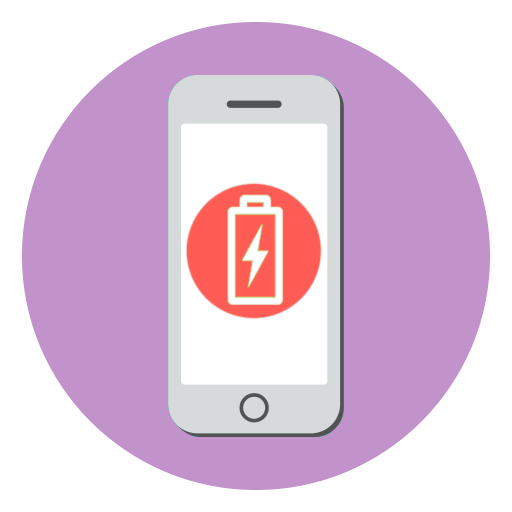
Поскольку яблочные смартфоны и по сей день не отличаются емкими аккумуляторами, как правило, самый максимум работы, на который может рассчитывать пользователь — двое суток. Сегодня же будет рассмотрена подробнее крайне неприятная проблема, когда iPhone вовсе отказывается заряжаться.
Почему iPhone не заряжается
Ниже мы рассмотрим основные причины, которые могут повлиять на отсутствие зарядки телефона. Если вы столкнулись с подобной неполадкой, не спешите нести смартфон в сервисный центр — зачастую решение может оказаться крайне простым.
Причина 1: Зарядное устройство
Яблочные смартфоны крайне капризны к неоригинальным (или оригинальным, но поврежденным) зарядным устройствам. В связи с этим, если Айфон не реагирует на подключение зарядки, следует сперва винить именно кабель и сетевой адаптер.

Собственно, чтобы решить проблему, попробуйте использовать другой USB-кабель (естественно, он должен быть оригинальным). Как правило, сетевой адаптер питания USB может быть любым, но желательно, чтобы сила тока была 1А.
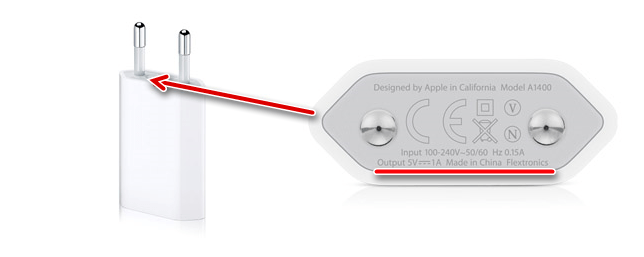
Причина 2: Источник питания
Смените источник питания. Если это розетка — используйте любую другую (главное, рабочую). В случае подключения к компьютеру смартфон может быть подсоединен к USB-порту 2.0 или 3.0 — главное, не используйте разъемы в клавиатуре, USB-хабы и т. д.

Если вы используете док-станцию, попробуйте зарядить телефон без нее. Зачастую аксессуары, несертифицированные Apple, могут работать со смартфоном некорректно.
Причина 3: Системный сбой
Итак, вы полностью уверены в источнике питания и подключаемых аксессуарах, но Айфон по-прежнему не заряжается — тогда следует заподозрить системный сбой.
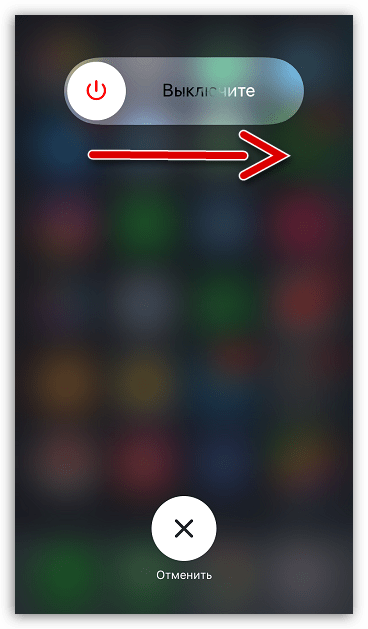
Если смартфон еще работает, но заряд не идет, попробуйте выполнить его перезагрузку. В случае, если iPhone уже не включается, данный шаг можно пропустить.
Причина 4: Разъем
Обратите внимание на разъем, к которому подключается зарядка — с течением времени внутрь попадает пыль и грязь, из-за которых Айфон и не может распознать контакты зарядного устройства.
Крупный мусор можно удалить с помощью зубочистки (главное, действовать крайне аккуратно). Накопившуюся пыль рекомендуется продуть баллончиком со сжатым воздухом (не стоит продувать ртом, поскольку попадаемая в разъем слюна может окончательно разладить работу устройства).
Причина 5: Сбой прошивки
Опять же, такой способ подойдет только в том случае, если телефон еще не успел разрядиться окончательно. Не так часто, но все же случается сбой в работе установленной прошивки. Устранить подобную неполадку можно с помощью проведения процедуры восстановления устройства.
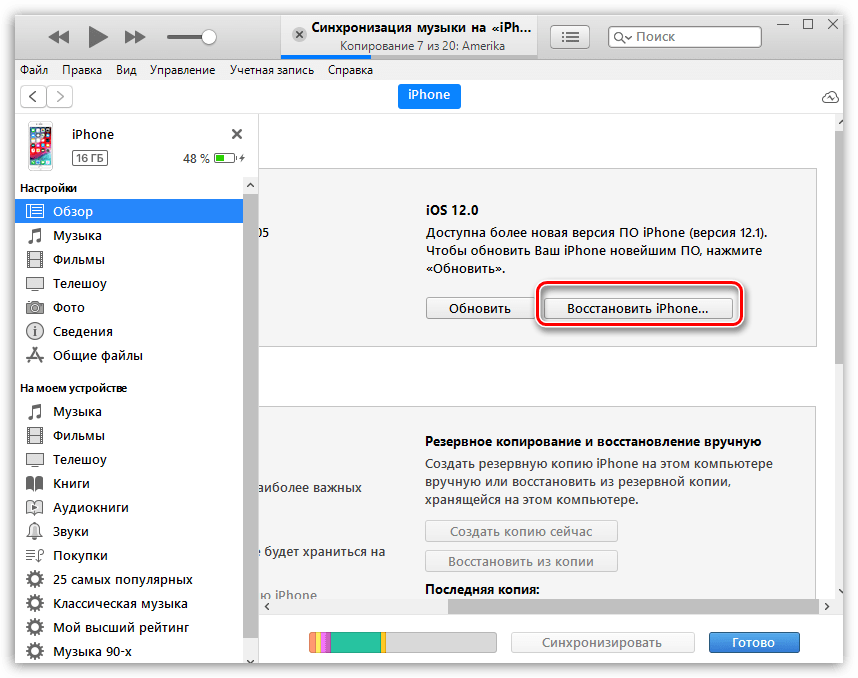
Причина 6: Изношенный аккумулятор
Современные литий-ионные аккумуляторы имеют ограниченный ресурс. Уже через год вы заметите, насколько смартфон стал меньше работать от одного заряда, а чем дальше — тем печальнее.
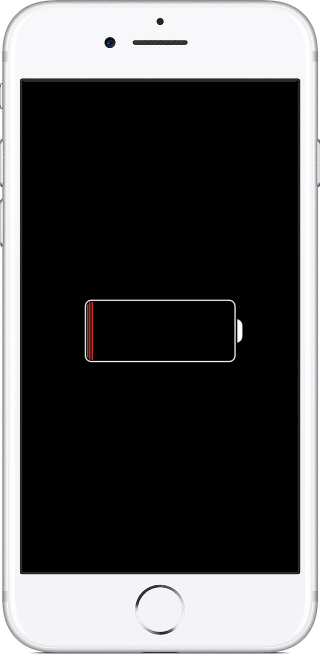
Если проблема заключается в постепенно выходящем из строя аккумуляторе, подключите зарядное устройство к телефону и оставьте его на зарядке минут на 30. Вполне возможно, что индикатор заряда появится не сразу, а лишь через некоторое время. Если индикатор отобразился (вы его можете видеть на изображении выше), как правило, спустя минут 5-10 происходит автоматическое включение телефона и загрузка операционной системы.
Причина 7: Неполадки с «железом»
Пожалуй, то, чего больше всего боится каждый Apple-пользователь — это выход из строя определенных компонентов смартфона. К сожалению, поломка внутренних составляющих iPhone достаточно распространена, причем телефон вполне может крайне бережно эксплуатироваться, но в один день он просто перестает реагировать на подключение зарядного устройства. Однако, чаще подобная проблема возникает вследствие падения смартфона или попадания жидкости, которая медленно, но верно «убивает» внутренние составляющие.

В данном случае, если ни одна из рекомендаций, приведенных выше, так и не принесла положительного результата, следует обратиться в сервисный центр для проведения диагностики. В телефоне мог выйти из строя сам разъем, шлейф, внутренний контроллер питания или что-то посерьезнее, например, материнская плата. В любом случае, не обладая должными навыками ремонта iPhone, ни в коем случае не пытайтесь самостоятельно разобрать устройство — доверьте эту задачу специалистам.
Заключение
Поскольку iPhone нельзя назвать бюджетным гаджетом, старайтесь относиться к нему бережно — носите защитные чехлы, своевременно меняйте аккумулятор и используйте оригинальные (или сертифицированные Apple) аксессуары. Только в таком случае вы сможете избежать большинства проблем в работе телефона, а неполадка с отсутствием зарядки попросту вас не коснется.
Отблагодарите автора, поделитесь статьей в социальных сетях.
Каждому хоть раз в жизни приходилось испытывать то холодящее душу чувство, когда при подключении Айфона к сети рядом со значком аккумулятора в строке состояния не отображался заветный значок молнии. Без паники! Это не поломка. Это диагностируемая неполадка. Выявив причину, можно легко и без проблем её устранить, не прибегая к радикальным мерам. Выяснить, почему не заряжается Айфон, можно самостоятельно. Достаточно лишь провести осмотр и проанализировать состояние девайса, а также самого зарядного устройства.

Чаще всего причину ищут в зарядном устройстве
Причин, по которым ваш аппарат отказывается заряжаться от сети, может быть две. Первая связана с общим состоянием самого Айфона. Вторая — неисправное зарядное устройство. Мы подскажем, как необходимо поступить и в том, и в другом случае, ведь чаще всего причиной является не поломка, а неисправность, которую можно диагностировать и устранить самостоятельно, не прибегая к помощи сервисных центров.
Итак, вы включили зарядное устройство в сеть, оно исправно, но Айфон не заряжается. Почему так происходит?
Загрязнение разъёма
Статистика показывает, что более чем половина подобных случаев связана с попаданием в разъём Lightning обычного мусора. Эта деталь весьма вписывается в общий дизайн Айфона, но открыта и ничем не защищена. Поэтому часто туда попадают пыль, пух и другой мусор, который обычно может находиться в кармане или сумочке. Он создаёт препятствия при подключении кабеля, и Айфон перестаёт синхронизироваться и заряжаться от сети. Какими же должны быть ваши действия в этой ситуации? Как удалить посторонний мусор из разъёма, чтобы устройство вновь служило, как и прежде? Здесь на помощь придёт обычная зубочистка. С её помощью аккуратно удалите застрявшую грязь из разъёма. Делать это нужно очень аккуратно и только мягким, деревянным кончиком, чтобы не повредить разъём. Но если вы сомневаетесь в своих способностях, лучше доверить эту процедуру профессионалу.
Если после этой процедуры iPhone не начал заряжаться, значит, причина не в загрязнении.
Перезапуск iOS
Возможно, в этом случае всё, что необходимо сделать, — просто перезапустить iOS. Подобная проблема чаще всего встречается у iPhone 5s или iPhone 4s. Вследствие сбоя работы iOS Айфон просто не видит подключения к сети. Вам следует просто подключиться к розетке и одновременно удерживать две кнопки «Домой» и «Вкл./Выкл.» до тех пор, пока не произойдёт перезапуск iPhone. Когда завершится процесс перезагрузки, будет слышно звук начала зарядки, и вы увидите экран, который показывает анимацию зарядки.
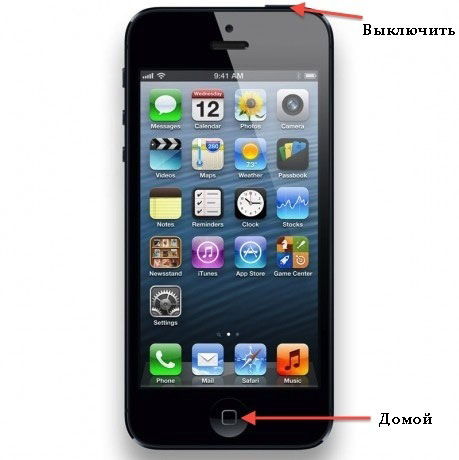
Если эта методика не сработала, значит, ищем причину далее.
Зарядка iPhone от USB-порта ноутбука или устаревшего компа
В этом случае зарядка не начинается по причине того, что USB — стандартное устройство. Зарядка телефона слишком сложный процесс для него. Телефон в этом случае не успевает получать заряд, необходимый для нормального функционирования.

Повреждения от падения
Самый банальный и, увы, распространённый случай: если Айфон, даже новый и абсолютно неповреждённый снаружи, почему-то не заряжается, вполне вероятно, что его роняли или ударяли. Очень часто это случается с гаджетом, который побывал в детских руках. Маленькие экспериментаторы особенно не церемонятся с техникой, и большой разницы между iPhone и мячиком не видят. Поэтому в этом случае в том, что аппарат не заряжается, виноват испорченный разъём, конечно. Повреждённый разъём просто необходимо заменить. И не оставлять свой любимый Айфон без присмотра.

Использование чужого кабеля
Если вы повредили или потеряли собственный кабель, то, естественно, будете пытаться использовать чужой. Это не всегда удачная идея, потому что «неродной» может настолько медленно работать, что сложится впечатление, будто iPhone вообще не заряжается. Вам придётся в этом случае подождать восемь-двенадцать часов.
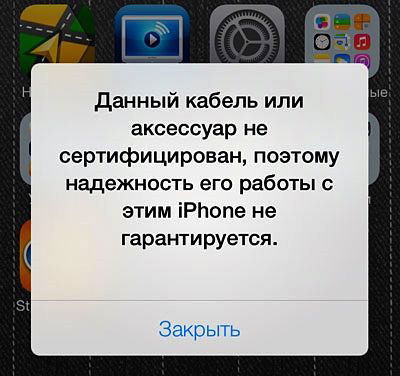
Неисправна батарея питания
Почему же ещё может возникнуть проблема с зарядкой iPhone? Казалось бы, всё в порядке с аппаратом, и зарядное устройство исправно, но процесс не сдвинулся с мёртвой точки. В этом случае причина может оказаться более серьёзной. Ваш прибор не заряжается потому, что аккумулятор вышел из строя. Дело в том, что он имеет определённое число циклов зарядки. Поэтому настала пора приобрести новый.

Виновато зарядное устройство
Второй серьёзной причиной, почему не заряжается iPhone, может быть неисправное зарядное устройство. В этом случае ситуации бывают различные. Устройство новое, но зарядка не начинается? Вероятнее всего, вам не повезло, и попалось бракованное зарядное устройство. Просто для начала попробуйте зарядить его через другое. Если iPhone издал характерный звук, и вы видите, что он заряжается, значит, дело в зарядном кабеле. Но это не беда, если Айфон на гарантийном обслуживании, магазин произведёт замену качественно и в срок. Если же зарядник пострадал вследствие падения или намок, обратитесь к специалисту по ремонту. Возможно, чтобы увидеть, как ваш iPhone вновь заряжается, придётся купить новый. Но это намного дешевле финансово, чем покупать новый девайс.
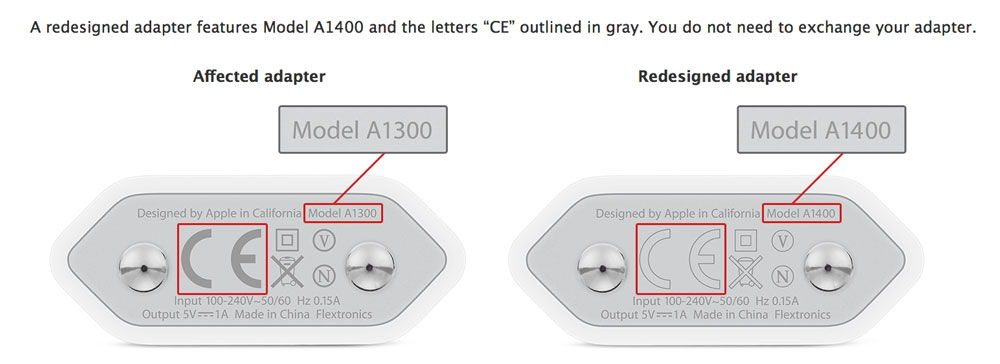
Итак, подведём итог. Ваш любимый Айфон не заряжается? Но это ещё не повод для беспокойства. Сначала исследуйте его самостоятельно. Проверьте на целостность и чистоту разъёма. Исследуйте также зарядное устройство. Оно должно работать безупречно. Источник питания и шнур также должны подходить именно вашей модели гаджета. Если все эти условия соблюдены, а аппарат по-прежнему не заряжается, вам помогут только специалисты.
Узнайте, что делать, если аккумулятор не заряжается, заряжается медленно или отображается предупреждение.
Подключение к источнику питания
Если возникают проблемы с беспроводной зарядкой устройства iPhone 8 или более поздних моделей, попробуйте сначала зарядить устройство с помощью адаптера USB и кабеля из комплекта поставки. Если оно будет заряжаться таким способом, прочитайте статью о беспроводной зарядке. Если вы используете аксессуар другого производителя, убедитесь, что он сертифицирован компанией Apple.
Чтобы зарядить свое устройство, выполните следующие действия.
- Подключите к устройству кабель USB из комплекта поставки.
- Подключите кабель к одному из перечисленных ниже источников питания.
Настенная розетка электропитания
Подключите кабель для зарядки USB к адаптеру питания USB, а затем подключите адаптер к розетке.
Компьютер
Подключите зарядный кабель к порту USB 2.0 или 3.0 на включенном компьютере, который не находится в режиме сна. Не используйте порты USB на клавиатуре.
Аксессуар для зарядки
Подключите кабель к концентратору USB с внешним питанием, док-станции или другому аксессуару, сертифицированному компанией Apple.
Когда устройство заряжается, отображается значок молнии рядом со значком аккумулятора в строке состояния или крупный значок аккумулятора на экране блокировки.

Устройство заряжается медленно или не заряжается вообще
Выполните следующие действия, повторяя попытку после каждого из них.
- Проверьте наличие на зарядном кабеле и адаптере USB признаков повреждения, например разрывов или погнутых контактов. 1 Не используйте поврежденные аксессуары.

- Если устройство заряжается от настенной розетки, проверьте надежность подключения зарядного кабеля, настенного адаптера USB и розетки или кабеля питания переменного тока либо попробуйте использовать другую розетку.
- Удалите загрязнения с зарядного порта на нижней части устройства и плотно вставьте зарядный кабель в устройство. Если зарядный порт поврежден, вероятно, устройству необходимо техническое обслуживание.

- Оставьте устройство заряжаться на полчаса (если после этого устройство не отвечает, узнайте здесь, что делать).
- Перезапустите устройство принудительно.
- На моделях iPad с Face ID: нажмите и быстро отпустите кнопку увеличения громкости. Нажмите и быстро отпустите кнопку уменьшения громкости. Нажмите верхнюю кнопку и удерживайте до перезапуска устройства.
- На iPhone 8 или более поздних моделей: нажмите и быстро отпустите кнопку увеличения громкости. Нажмите и быстро отпустите кнопку уменьшения громкости. Нажмите и удерживайте боковую кнопку, пока не отобразится логотип Apple.
- На iPhone 7, iPhone 7 Plus и iPod touch (7-го поколения): нажмите и удерживайте боковую (или верхнюю) кнопку и кнопку уменьшения громкости в течение не менее 10 секунд, пока не отобразится логотип Apple.
- На iPad с кнопкой «Домой», iPhone 6s или более ранних моделей и iPod touch (6-го поколения) или более ранних моделей: нажмите и удерживайте боковую (или верхнюю) кнопку и кнопку «Домой» в течение не менее 10 секунд, пока не отобразится логотип Apple.
- Оставьте устройство заряжаться еще на полчаса.
- Если устройство так и не будет включаться или заряжаться, отнесите устройство, кабель и адаптер для зарядки в розничный магазин Apple Store или авторизованный сервисный центр компании Apple для проверки. Кроме того, можно обратиться в службу поддержки Apple.

Устройство перестает заряжаться после достижения порога в 80 %
Во время зарядки iPhone может немного нагреваться. Для увеличения срока службы аккумулятора операционная система может останавливать зарядку на уровне 80 % при чрезмерном нагреве аккумулятора. Зарядка iPhone продолжится, когда его температура уменьшится. Попробуйте перенести iPhone вместе с зарядным устройством в более прохладное место.
В iOS 13 используется функция оптимизированной зарядки аккумулятора, позволяющая уменьшить износ аккумулятора за счет сокращения времени полной зарядки iPhone. На устройстве iPhone используется встроенная функция машинного обучения, которая позволяет определить ваш ежедневный график зарядки. Эта функция не дает iPhone зарядиться более 80 % до тех пор, пока он вам не понадобится. 2 Такой способ зарядки позволяет уменьшить износ аккумулятора и увеличить срок его службы. Функция «Оптимизированная зарядка» активируется, только когда iPhone определяет, что зарядное устройство будет подключено на длительный период времени.

Выводится предупреждение о том, что аксессуар не поддерживается или не сертифицирован
Эти устройства могут отображаться по нескольким причинам: зарядный порт устройства iOS может быть загрязнен или поврежден, аксессуар для зарядки может быть неисправен, поврежден или не сертифицирован компанией Apple или зарядное устройство USB может быть не предназначено для зарядки устройств. Выполните указанные ниже действия.
- Удалите загрязнения с зарядного порта в нижней части устройства.
- Перезапустите устройство iOS.
- Попробуйте использовать другой кабель USB или зарядное устройство.
- Убедитесь, что на устройстве установлена последняя версия ОС iOS.
- Обратитесь в службу поддержки Apple, чтобы договориться о сервисном обслуживании.

